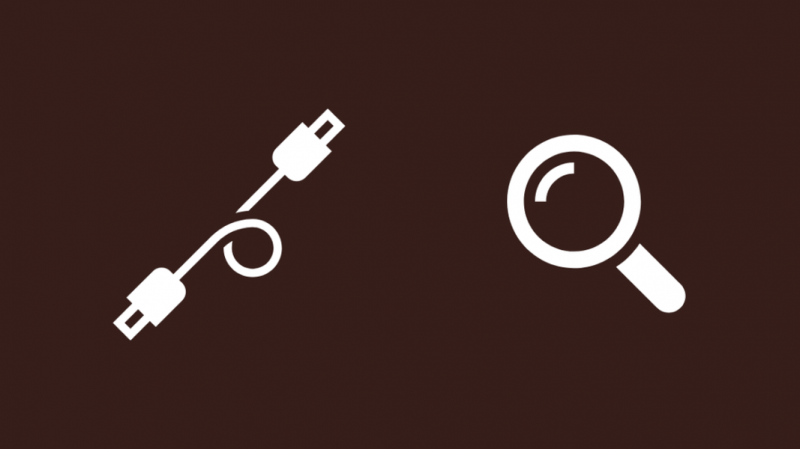Mano tėtis beveik prieš metus, rekomendavęs, gavo LG C1 OLED televizorių, jam patiko jo spalvų tikslumas ir puikus ekrano veikimas.
Tačiau per pastarąsias kelias savaites jam teko kelis kartus man skambinti, nes jo televizorius išsijungdavo atsitiktinai be jokio paaiškinimo.
Atsižvelgdamas į tai, kad priverčiau savo tėtį nupirkti šį televizorių, nusprendžiau padėti jam sutvarkyti televizorių.
Norėdamas sužinoti, kodėl taip nutiko jo LG televizoriui, nuėjau į jų palaikymo puslapius ir keliuose vartotojų forumuose kalbėjausi su keliais žmonėmis apie televizorius.
Dėl kelių valandų, kurias praleidau tyrinėdamas, išsiaiškinau, kas nutiko televizoriui, ir per kelias minutes ją ištaisiau.
Šiame straipsnyje yra viskas, ką bandžiau, ir daugiau pataisymų, kurie, kaip žinoma, veikė daugumoje LG televizorių, kad galėtumėte greitai sutvarkyti televizorių per kelias sekundes, kai jis atsitiktinai išsijungia.
Jei norite, kad LG televizorius išsijungtų savaime, pabandykite naudoti kitą elektros lizdą. Taip pat galite išjungti energijos taupymo funkcijas, tokias kaip automatinis išjungimas ir maitinimo išjungimo laikmatis.
Skaitykite toliau, kad sužinotumėte, kada galite pabandyti iš naujo nustatyti televizorių ir kaip tai padaryti atlikdami kuo mažiau veiksmų.
Patikrinkite kabelius, einančius prie jūsų LG televizoriaus
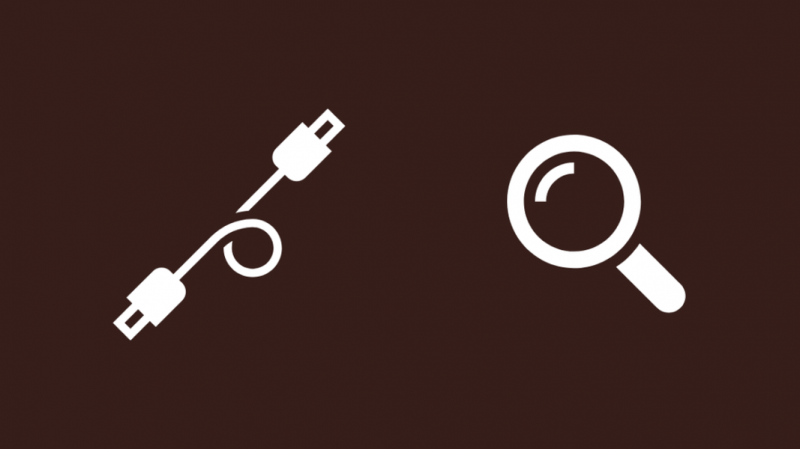
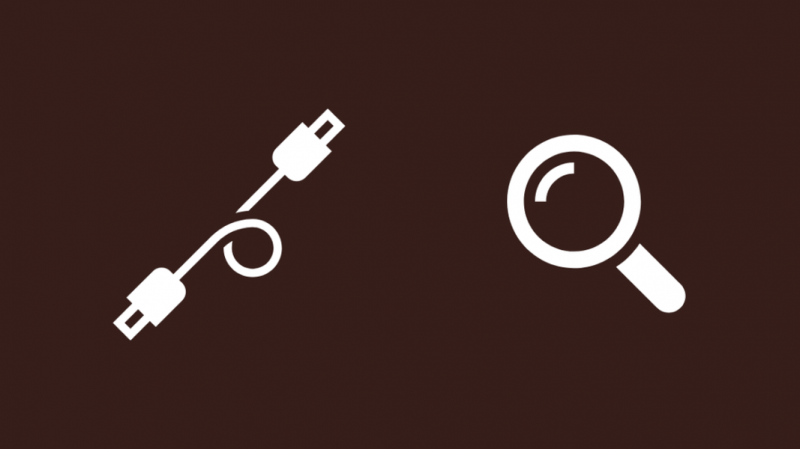
LG televizoriai arba bet kurie televizoriai daugeliu atvejų neišsijungia be jokios priežasties, o viena iš akivaizdžiausių priežasčių, dėl kurių taip gali nutikti, yra tai, kad televizorius negauna tiek energijos, kiek turėtų.
Taip pat gali būti, kad televizorius gauna signalus, kad išjungtų jį iš HDMI-CEC palaikančio įrenginio, prijungto prie jo, kai įrenginys nepateikė užklausos.
Taip gali nutikti, jei laidai yra sugedę arba pažeisti, todėl sumažėja televizoriaus galia ir jis priverstas išsijungti.
Patikrinkite, ar per visą prie televizoriaus einančių laidų ilgį nėra matomų pažeidimų.
Pakeiskite bet kokį pažeistą maitinimo arba HDMI kabelį; Aš rekomenduočiau Belkin HDMI 2.1 laidas arba PWR+ C7 maitinimo laidas kaip puikūs pakaitalai.
Išbandykite kitą elektros lizdą
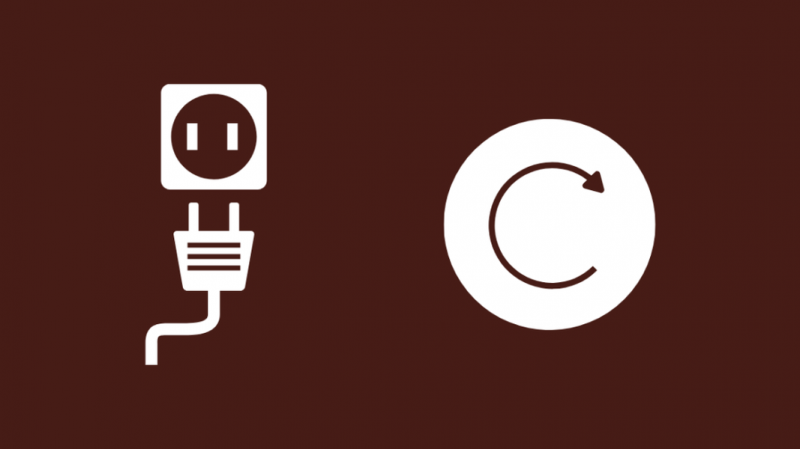
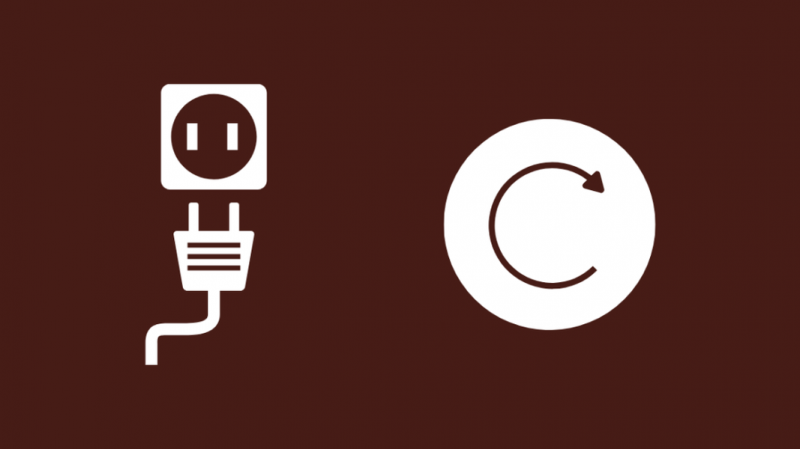
Daugeliu atvejų laidai atrodys gerai, o maitinimo problema gali kilti dėl sieninio lizdo, į kurį įjungėte televizorių.
Jei naudojate apsaugą nuo viršįtampių, pabandykite prijungti televizorių prie kitų apsaugos nuo viršįtampių lizdų.
Tada pabandykite prijungti viršįtampio apsaugą prie kitų sieninių lizdų, kad įsitikintumėte, jog tai nėra problema.
Jei televizorių įjungėte tiesiai į sieninį lizdą, pabandykite naudoti kitus lizdus ir pažiūrėkite, ar televizorius vėl išsijungia.
Išjungti Quick Start +
„Quick Start +“ yra funkcija, leidžianti tik įjungti televizorių į parengties režimą ir niekada jo visiškai neišjungti.
Tai naudinga, kai norite, kad televizorius įsijungtų ir būtų pasiruošęs greitai, o ne laukti viso paleidimo proceso.
Norėdami išjungti „Quick Start+“:
- Paspauskite Namai arba Protingas nuotolinio valdymo pulto raktas.
- Eiti į Nustatymai > Generolas .
- Pasirinkite Greita pradžia ir išjunkite funkciją.
Išjungę funkciją įsitikinkite, kad televizorius vėl neišsijungia.
Išjunkite automatinio išjungimo funkciją
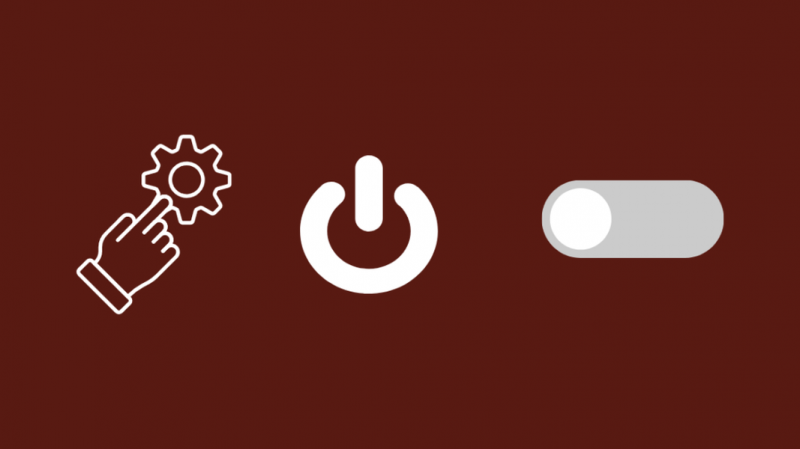
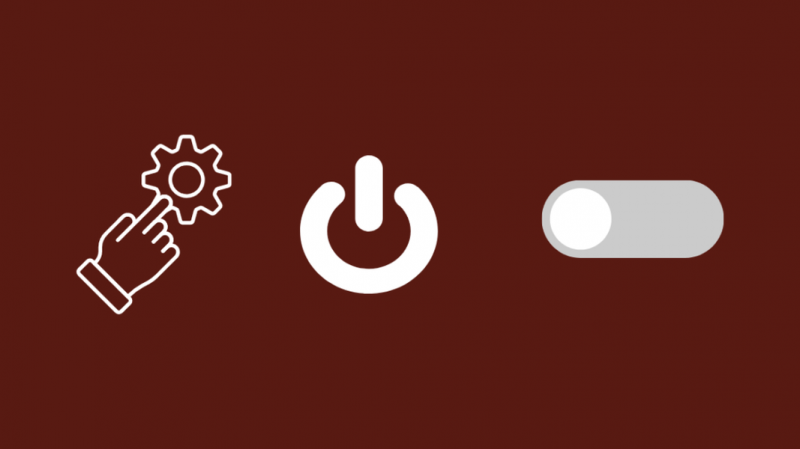
LG televizoriai turi automatinio išsijungimo funkciją, kuri išjungia televizorių, kai jis nenaudojamas.
Ši funkcija paprastai naudojama energijos taupymui, tačiau ji gali atsitiktinai išjungti televizorių, jei mano, kad jis nenaudojamas.
Norėdami išjungti automatinį išjungimą:
- Paspauskite Namai arba Protingas nuotolinio valdymo pulto mygtuką.
- Eiti į Nustatymai > Generolas .
- Paryškinti Automatinis išjungimas ir išjunkite nustatymą.
Išjungę nustatymą palaukite ir pažiūrėkite, ar televizorius išsijungs.
Išjunkite maitinimo išjungimo laikmačio funkciją
Kaip ir automatinio išjungimo funkcija, maitinimo išjungimo laikmatis yra dar viena kai kurių LG televizorių funkcija, kuri automatiškai išjungia televizorių po tam tikro laiko, kurį galite nustatyti iš anksto.
Įsitikinkite, kad ši parinktis išjungta, jei televizorius išsijungia pats.
Norėdami tai padaryti:
- Paspauskite Namai arba Protingas nuotolinio valdymo pulto raktas.
- Eiti į Nustatymai > Laikas .
- Nustatyti Išjungimo laikas išjungti.
Išjungę laikmatį dar kartą patikrinkite, ar jis išsijungia.
Patikrinkite, ar LG televizoriuje nėra programinės įrangos naujinio
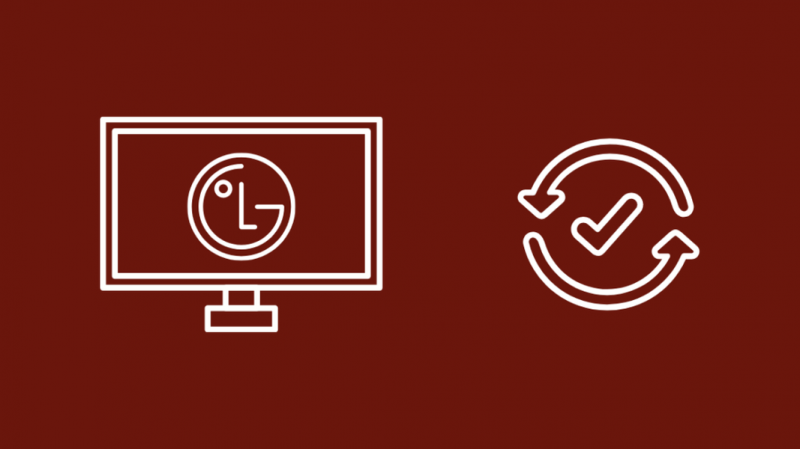
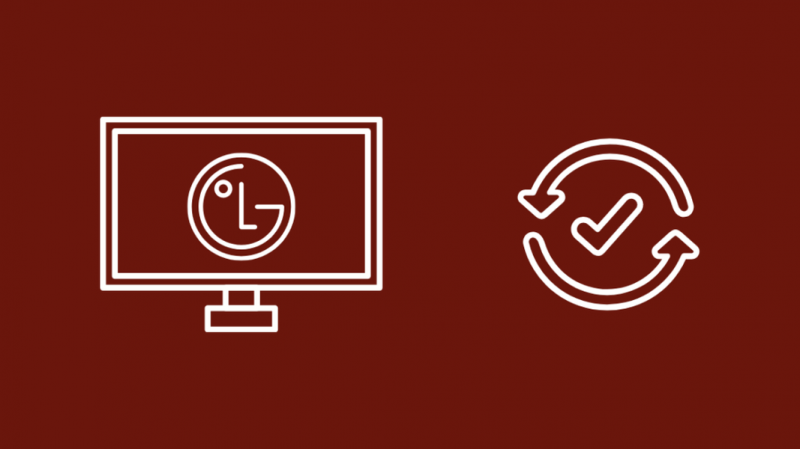
Jei automatinio išjungimo ir laikmačio nustatymai išjungti, bet televizorius vis tiek išsijungia, tai gali būti dėl televizoriaus programinės įrangos trikties.
Veiksmingiausias būdas išspręsti daugumą programinės įrangos klaidų būtų atnaujinti sistemą naujesnėmis versijomis, kurios ištaiso tas klaidas.
Norėdami atsisiųsti ir įdiegti naujinimus savo LG televizoriuje:
- Įsitikinkite, kad jūsų televizorius prijungtas prie interneto.
- Paspauskite Namai arba Protingas nuotolinio valdymo pulto raktas.
- Eiti į Nustatymai > Visi nustatymai .
- Pasirinkite Generolas .
- Slinkite žemyn iki Apie šį televizorių .
- Pasukite Leisti automatinius atnaujinimus ir pasirinkite Tikrinti, ar yra atnaujinimų .
- Palaukite, kol sistema suras ir įdiegs naujinimus, jei tokių bus.
Kai televizorius baigs atnaujinti ir paleisti iš naujo, patikrinkite dar kartą, kad įsitikintumėte, jog problema nepasikartos.
Talpyklos perkrova
Jūsų TV turi ribotą vidinę atmintį, kuri gali greitai pasipildyti, kai įdiegiate ir atnaujinate programas, kurias norite naudoti su televizoriumi.
Šios programos taip pat sukuria savo failų talpyklas, kurias joms reikia dažnai pasiekti ir kurios gali užpildyti vidinę atmintį.
Kai saugykloje pritrūks vietos, televizorius neveiks taip, kaip tikėtasi, ir išsijungs, kad išspręstų bet kokią problemą, kilusią dėl nepakankamos vietos.
Kad tai išspręstumėte, turite išvalyti naršyklės ir programos talpyklą LG televizoriaus saugykloje.
Norėdami tai padaryti, atlikite toliau nurodytus veiksmus.
- Paspauskite Namai arba Protingas klavišą savo LG nuotolinio valdymo pulte.
- Paleiskite Interneto naršyklė arba Žiniatinklio variklis .
- Eikite į jį Nustatymai Meniu.
- Pasirinkite Išvalyti naršymo duomenis ir patvirtinkite pasirodžiusį raginimą.
- Paspauskite Namai arba Protingas dar kartą paspauskite klavišą ir paleiskite televizorių Nustatymai .
- Pasirinkite Programų tvarkyklė .
- Iš sąrašo pasirinkite kiekvieną programą ir eikite į ją Sandėliavimas nustatymus, kad išvalytumėte talpyklą.
- Kartokite tai visoms televizoriaus programoms, kol atsilaisvins pakankamai vietos.
Iš naujo paleiskite televizorių ir pažiūrėkite, ar jis išsijungia, kai ką nors jame žiūrite.
Atkurkite LG televizoriaus gamyklinius nustatymus
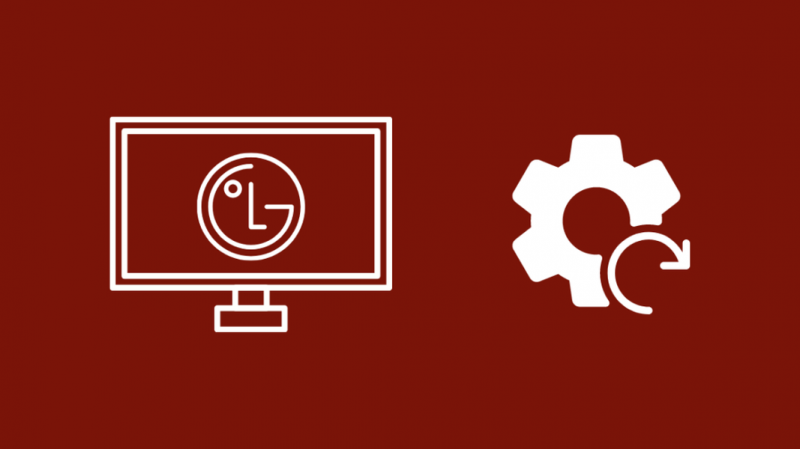
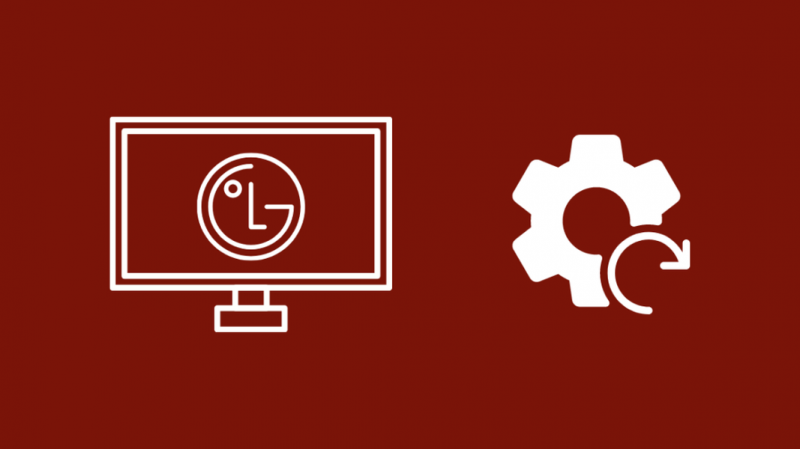
Gamyklinių nustatymų atkūrimas taip pat yra tinkamas pasirinkimas, tačiau tai galima padaryti tik išnaudojus visa kita šiame vadove.
Nustačius iš naujo televizorius sugrįš į būseną, kuri buvo jį įsigijus, ir turėsite vėl prisijungti prie visų savo paskyrų.
Taip pat turėsite iš naujo įdiegti visas programas, kurios bus pašalintos iš naujo nustatant.
Norėdami atkurti gamyklinius LG televizoriaus nustatymus:
- Paspauskite Namai arba Protingas nuotolinio valdymo pulto klavišą.
- Pasirinkite Nustatymai .
- Eiti į Generolas > Nustatyti iš naujo prie pradinių nustatymų .
- Patvirtinkite raginimą nustatyti iš naujo ir palaukite, kol televizorius įsijungs iš naujo.
Tu taip pat gali iš naujo nustatykite LG televizorių be nuotolinio valdymo pulto . Norėdami naršyti meniu, naudokite televizoriaus šone esančius mygtukus.
Baigę atstatyti, dar kartą atlikite pradinę sąranką ir pažiūrėkite, ar televizorius išsijungia be priežasties.
Susisiekite su palaikymo komanda
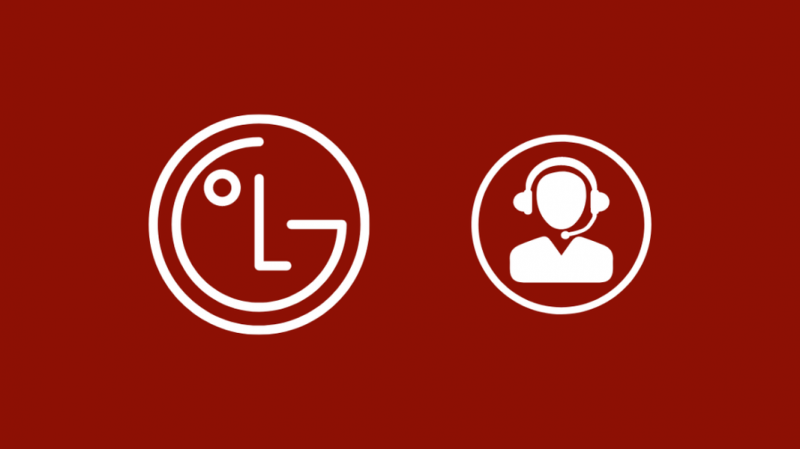
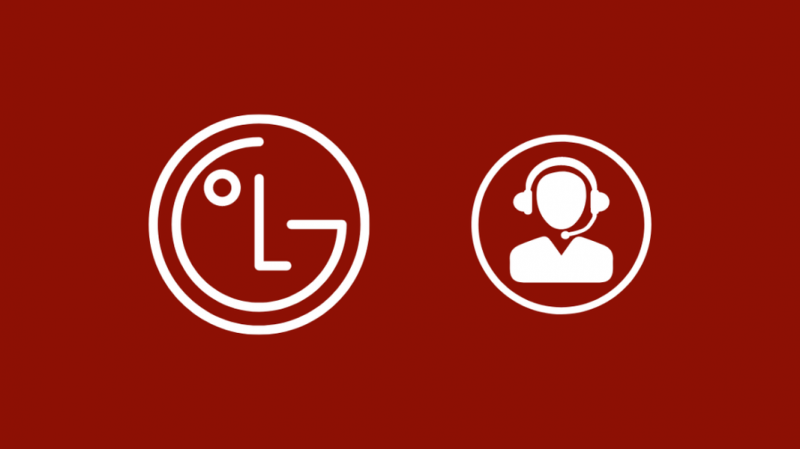
Jei nė vienas iš čia aptartų trikčių šalinimo būdų, įskaitant gamyklinių parametrų atkūrimą, neveikia, prašome susisiekite su LG klientų aptarnavimo tarnyba .
Jie galės suplanuoti susitikimą su techniku, kuris už jus apžiūrės televizorių.
Kai suteiksite jiems savo televizoriaus modelio numerį ir paaiškinsite problemą, jie taip pat gali pasiūlyti daugiau būdų, kurie geriau atitiktų jūsų televizoriaus modelį.
Paskutinės mintys
Net jei neturite prieiga prie nuotolinio valdymo pulto, vis tiek galite atidaryti nustatymų meniu savo LG televizoriuje gana greitai.
Prijunkite LG ThinQ programėlę telefone prie televizoriaus, kad galėtumėte valdyti televizorių telefonu.
Taip pat galite pabandyti iš naujo paleiskite LG televizorių prieš nustatydami jį iš naujo, nes tai greitesnis būdas išspręsti televizoriaus problemas, tačiau jis gali neveikti kiekvieną kartą.
Tiesiog atjunkite televizorių ir palaukite bent 30 sekundžių prieš vėl prijungdami televizorių, kad greitai paleistumėte iš naujo.
Taip pat galite mėgautis skaitymu
- Kokių varžtų reikia norint pritvirtinti LG televizorių?: paprastas vadovas
- Kaip pakeisti LG televizoriaus įvestį be nuotolinio valdymo pulto? [Paaiškinta]
- LG televizorių nuotolinio valdymo kodai: visas vadovas
- TV garsas nesinchronizuojamas: kaip pataisyti per kelias sekundes
Dažnai užduodami klausimai
Kaip galiu įjungti televizorių be maitinimo mygtuko ar nuotolinio valdymo pulto?
Galite įdiegti LG ThinQ programėlę telefone ir prijungti ją prie televizoriaus.
Tai atlikę galėsite valdyti televizorių taip pat, kaip galėtumėte valdyti nuotolinio valdymo pultu, įskaitant televizoriaus įjungimą ir išjungimą.
Kaip išjungti raudoną budėjimo režimo lemputę LG televizoriuje?
Atidarykite meniu Nustatymai, kad išjungtumėte LG televizoriaus budėjimo režimo lemputę.
Galite eiti į Advanced, tada General, kur rasite jungiklį, skirtą išjungti budėjimo režimo lemputę.
Kaip įjungti „Wi-Fi“ savo LG televizoriuje?
Norėdami įjungti „Wi-Fi“ savo LG televizoriuje:
- Paleisti Nustatymai .
- Eiti į Tinklas > Wi-Fi ryšys .
- Pasirinkite namų „Wi-Fi“ tinklą, kad prie jo prisijungtumėte.
Kodėl mano LG televizorius neprisijungęs prie „Wi-Fi“?
Jei LG televizorius neprisijungęs prie „Wi-Fi“ tinklo, kelis kartus pabandykite iš naujo paleisti maršruto parinktuvą.
Taip pat galite pabandyti iš naujo paleisti LG televizorių, kad išspręstumėte problemą.